Ahora que muchas personas han instalado Windows 10 en sus ordenadores personales, quizá algunas de ellas han olvidado a la función Aero Glass que le daba una apariencia atractiva a las versiones anteriores de este sistema operativo.
Si no lo recuerdas, quizá valga la pena decirte que en Windows 7 (y por supuesto, en Windows Vista, Windows 8 y 8.1) cada vez que abríamos una ventana del explorador de archivos, la barra superior de la misma hacía que el fondo se muestre semitransparente y con un pequeño efecto de desenfoque, al cual se lo conoce como Blur. Con la llegada de Windows 10 prácticamente hemos tenido que acostumbrarnos a prescindir de dicha característica, lo cual se debe primordialmente a que Microsoft desea que su sistema operativo no sufra ningún tipo de ralentización en las funciones que para ellos, es un simple adorno y que para los usuarios en cambio, una mejor manera de ver a su escritorio.
[quote]Recuerda: Trucos Windows 10 para usar con 1 click[/quote]
Windows 10: Cómo volver a activar Aero Glass
Esta atractiva apariencia que hemos mencionado en el párrafo anterior era parte de la función conocida como «Aero Glass», la cual cumplía con diferente número de características y entre las cuales, estaba la del desenfoque en la pequeña barra de la parte superior de cada ventana abierta. Si quieres volver a tener a dicho estilo de trabajo, te recomendamos seguir los siguientes pasos:
[sociallocker id=»3179″]
[quote]Descarga: Archivos Aero Glass para Windows 10[/quote]
[/sociallocker]
- Dirígete al enlace de la parte superior para descargar los archivos necesarios para el efecto.
- Descomprime a todos ellos en alguna carpeta dentro del disco duro de sistema (de preferencia, en la raíz del disco C).
- Ahora busca y ejecuta con permisos de administrador al archivo AeroGlassx64.exe si tienes un sistema operativo de 64 bits o al AeroGlassx86.exe si en cambio tienes uno de 32 bits.
- Si recibes un mensaje de error sobre la ausencia de la librería «MSVCR120.dll«, entonces descarga al paquete de instalación desde el enlace de la parte inferior.
[quote]Descarga: Paquete Adicional para liberías perdidas[/quote]
El último paso que hemos mencionado es muy importante, ya que dicha librería podría estar ausente en tu sistema operativo de Windows 10. Luego de darle doble clic al ejecutable descargado desde los servidores de Microsoft, el problema debería corregirse automáticamente. Si todo esto te ha llegado a pasar deberás volver a seguir el proceso desde el paso 3.
Ahora ya no recibirás ningún mensaje de error, debiendo por tanto proseguir con la ejecución del archivo «AeroGlassGUI.exe» (con permisos de administrador), lo cual abrirá una ventana muy similar a la siguiente.
Tal y como puedes ver en dicha captura, tienes que ir hacia la segunda pestaña para personalizar, la forma en que deseas ver este efecto Blur que será cargado por la función «Aero Glass».
Luego de ello tendrás que ir a la siguiente pestaña (Galss Colors) para personalizar el color del fondo y del marco de cada ventana. Cuando hayas cumplido todos estos pasos podrás notar, que el efecto de desenfoque ha vuelto a aparecer tal y como lo usábamos en las versiones anteriores de Windows. Si tienes suficiente memoria RAM no deberías preocuparte por el consumo de recursos que realizará este procedimiento, lo cual quiere decir que en ningún momento sentirás que tu ordenador personal con Windows 10 se ha ralentizado.



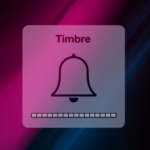

No hay ningún enlace de descarga pedazo de retrasado.
Desde Colombia verdad??? le daría más detalles de su localizacion pero me lo reservo porque no le llegará al haber usado un email falso.
Luego no se queje, que le cancelaron la cuenta de Facebook. Recuerde que las IPs de personas que insultan en la red, queda registrado y quienes sufren del caso, se ven suspendidas sus cuentas por banneos.